「なんか最近不良が増えてる気がする。E工程が怪しいなぁ・・・」
日々製造現場の最前線で 不良率の改善 や 品質管理 に取り組む皆さま、こんな不安を抱いたことありませんか?
今回は、工程ごとの不良状況をPower BIで可視化し、直感的に傾向を把握できるダッシュボードを作成しました。操作は非常にシンプルで、使用するテーブルは1つのみ。難しいDAX式も使っていません。 初めてPower BIに触れる方でも、安心して読み進めていただけます。
なお、グラフごとの配置やフィルターの考え方はPower BI以外のBI(例えばTableau等)にも応用できる内容となっています。
- 朝会で「前日までの不良傾向」を素早く共有
- 特定の不良種類がどの工程・どの位置で多いかを分析
- 原料変更や設備調整の前後で不良の傾向を比較
「どこで・どんな不良が・どれくらい出ているか」を一目で把握できる構成になっています。
今回の記事では、グラフの作成方法は紹介しません。気になる方は関連記事を是非チェックしてみてください! → 【Power BI 入門〜中級向け まとめ】ビジネス&育児を可視化しよう!
ダッシュボードとデータ構成
ダッシュボードは、フィルム製造ラインを想定していますが、組立工程や繊維・食品製造工程など幅広く応用可能です。
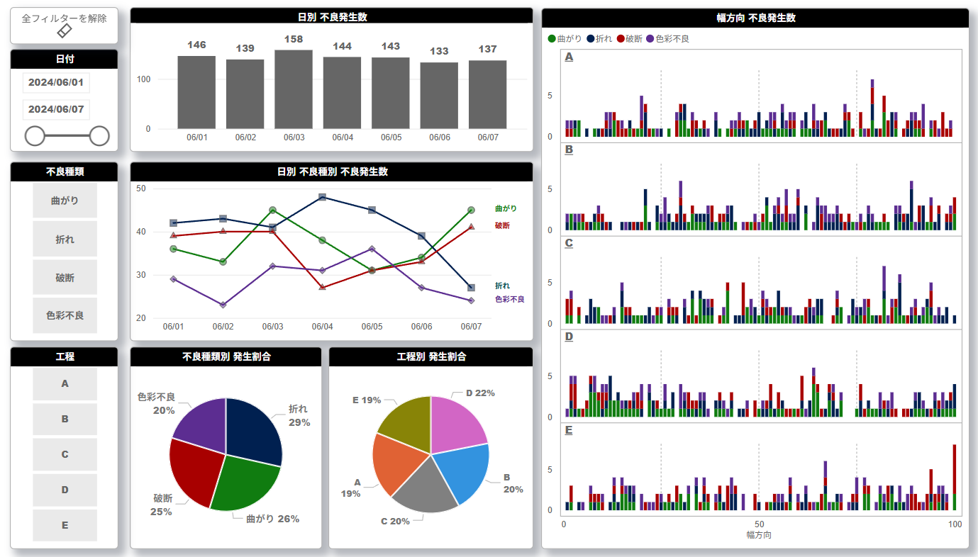
使用する元データは以下のように非常にシンプルです。適宜ご自分の担当されている工程に合わせて変更して活用ください。
| 加工品ID | 加工日付 | 加工時間 | 幅方向位置 | 発生工程 | 不良種類 |
|---|---|---|---|---|---|
| P00001 | 2024/6/1 | 11:55 | 14 | D | 曲がり |
| P00002 | 2024/6/2 | 14:34 | 11 | A | 折れ |
| P00003 | 2024/6/7 | 12:57 | 74 | C | 曲がり |
| P00004 | 2024/6/2 | 22:24 | 94 | E | 曲がり |
| P00005 | 2024/6/3 | 19:46 | 58 | A | 折れ |
| P00006 | 2024/6/1 | 6:07 | 62 | C | 破断 |
| … | … | … | … | … | … |
ダッシュボードの全体構成
ダッシュボードは大きく以下の3つのパートで構成されています。
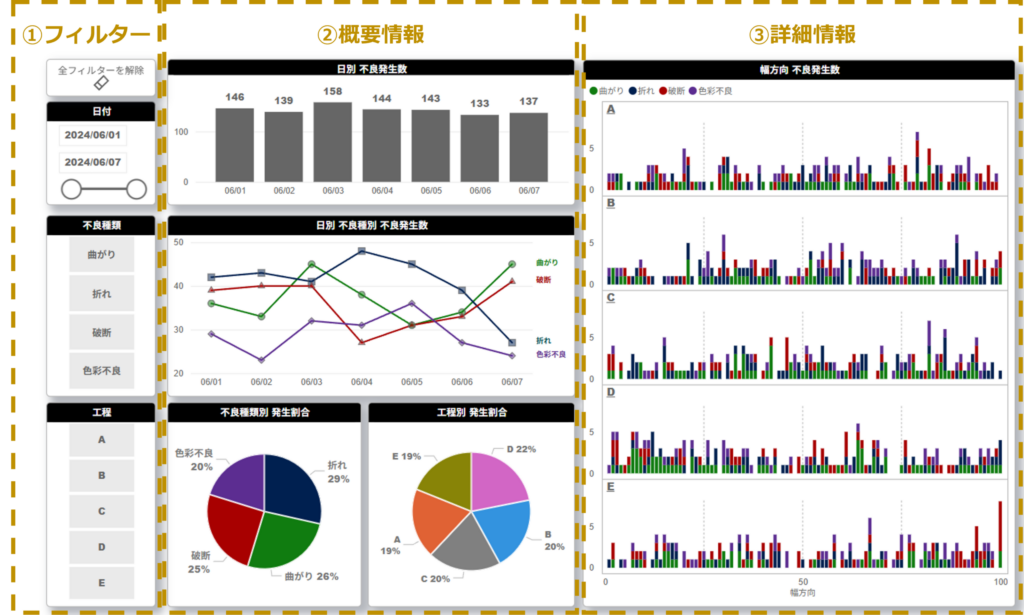
②概要情報
中央の概要情報は、以下3種のグラフから構成されています。
- 日別の不良発生数(棒グラフ)
👉 どの日に不良が多かったか、全体トレンドを確認できます。 - 不良種類別の推移(折れ線グラフ)
👉 例えば「曲がり」が増えて「折れ」が減ってきている、といった傾向を把握できます。 - 構成比(円グラフ)
👉 「不良種別の発生割合」「工程別の不良割合」を一目で確認。「主要因が何か?」「特定の工程に異常はないか?」が大まかにわかります。
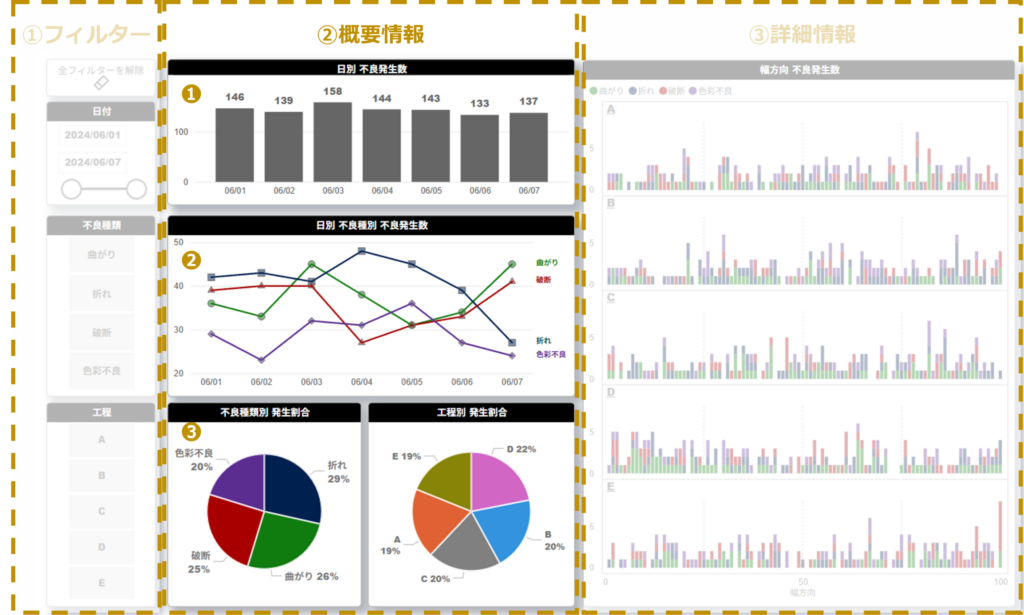
③詳細情報
右側に各工程における不良の発生位置を スモールマルチプル 形式で表示しています。
スモールマルチプルの設定方法を知りたい方はこちらの記事もご参照ください!
👉【Power BI 入門編】事業別の売上分析をしてみよう
- 横軸:幅方向(機幅)の位置
- 縦軸:不良の発生数
- 色分け:不良の種類
- スモールマルチプル:工程
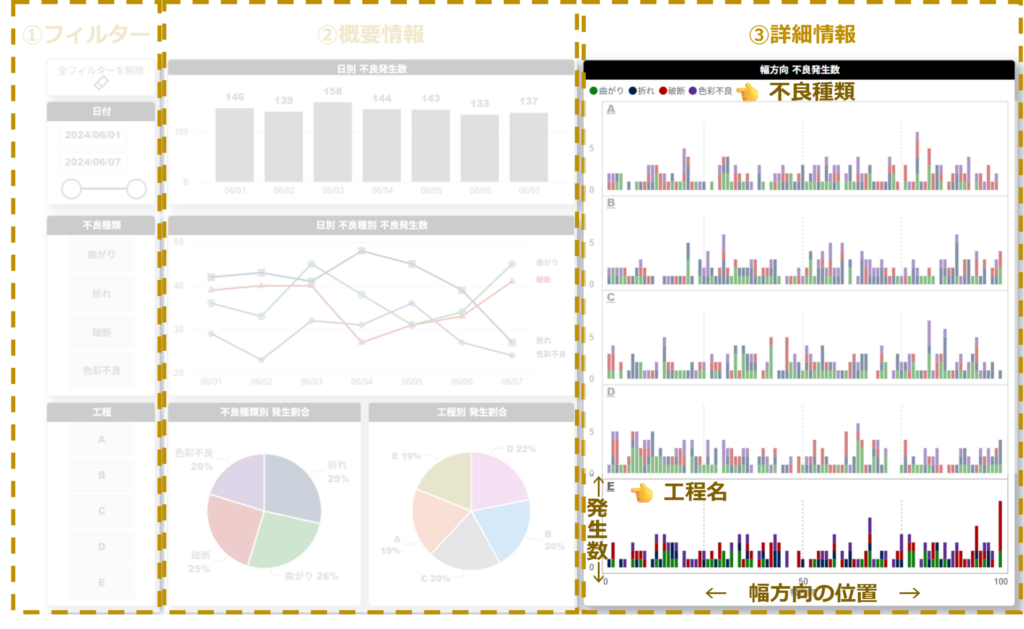
例えば、「E工程 の 幅方向100付近 で 不良が多発 している」といった傾向も一目で分かります。原料の異変 や 設備異常 の早期発見につながります。
①フィルター
左側のフィルターで、任意の条件を選択すると、自分の見たいデータに絞り込みができます。
- 日付フィルター:スライサー(指定範囲)形式
- 不良種類・工程フィルター:タイル形式
例えば、6/1-6/4 までに 破断不良 が E工程 で どれくらい発生 していたかを確認したいときは、下図のようにフィルターを選択していくと、ダッシュボードが変化し傾向を瞬時に確認できます。
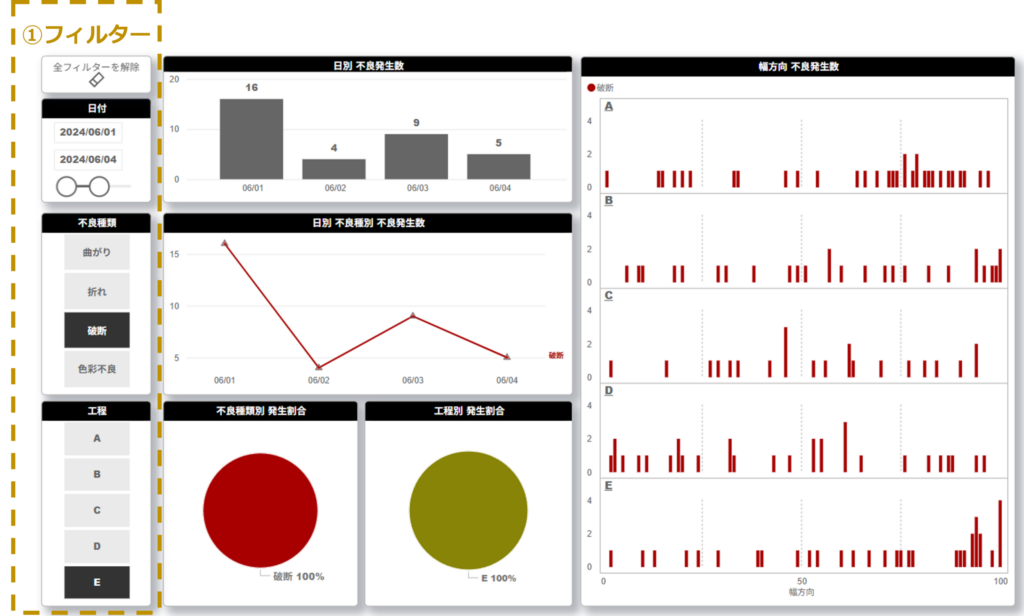
例えば、右側の詳細情報を見ると「E工程 の 幅方向100付近 で 破断不良が多発 している」ことが一目瞭然です。日付別データを見ると6/1に特に多く発生していてその後はやや減少傾向にも見えるので、6/1の作業やシフト、原料に特異点がなかったか確認してみよう、と次のアクションに繋がります。
操作 Tips:さらに使いやすくするために
今回は、ダッシュボードをさらに使いやすくするためのTipsを2つご紹介します。
相互作用の編集
フィルターで条件を選択しても、特定のグラフにはフィルターを反映したくない場合に有効な操作です。(例えば、右側詳細情報の 幅方向 不良発生数 においては、E工程を含む全ての工程を表示したい場合)
- 工程 フィルターを選択
- 書式 → 相互作用を編集 をクリック
- フィルター操作を加えたくないグラフの右上にある「🚫(なし)」をクリック
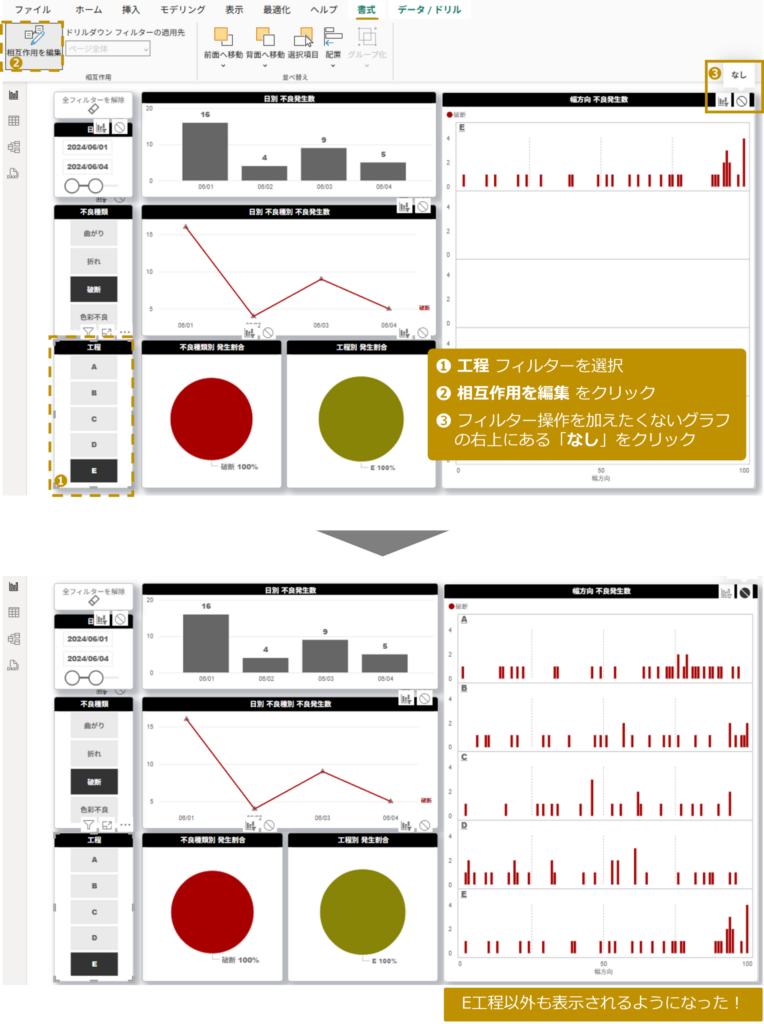
E工程を含むすべての工程の 幅方向 不良発生数 が表示されるようになりました。
全フィルター解除ボタン
複数のフィルターを使用する場合、ワンクリックで初期状態に戻せるボタンがあると便利です。
- 挿入 → ボタン → すべてのスライサーをクリア の順に選択
- お好みに応じて、形の変更やアイコンの設定などカスタマイズ可能
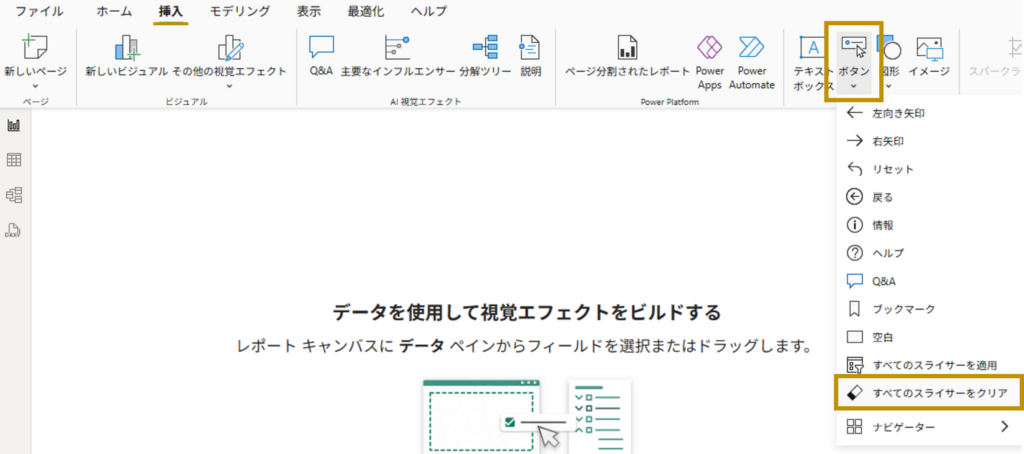
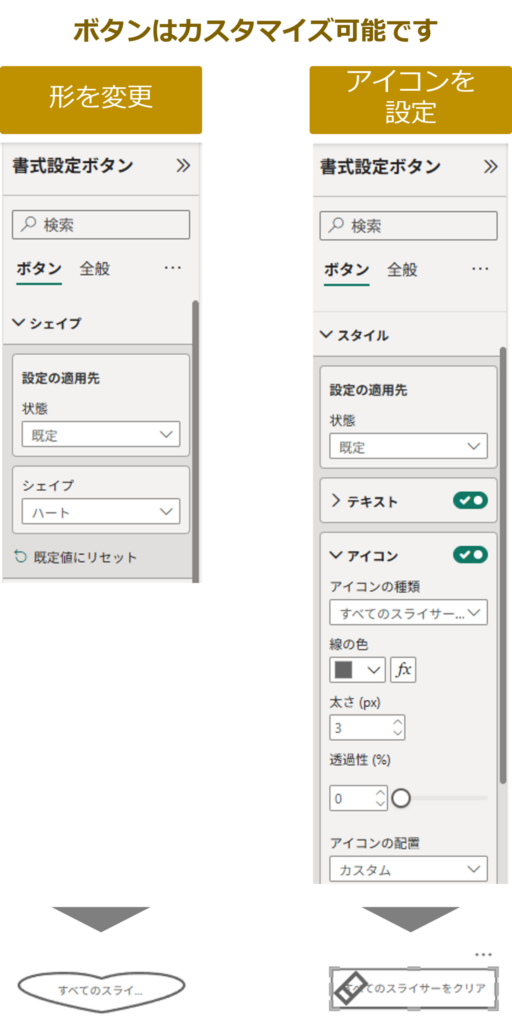
Ctrl + 左クリック で、すべてのフィルターが解除されます。
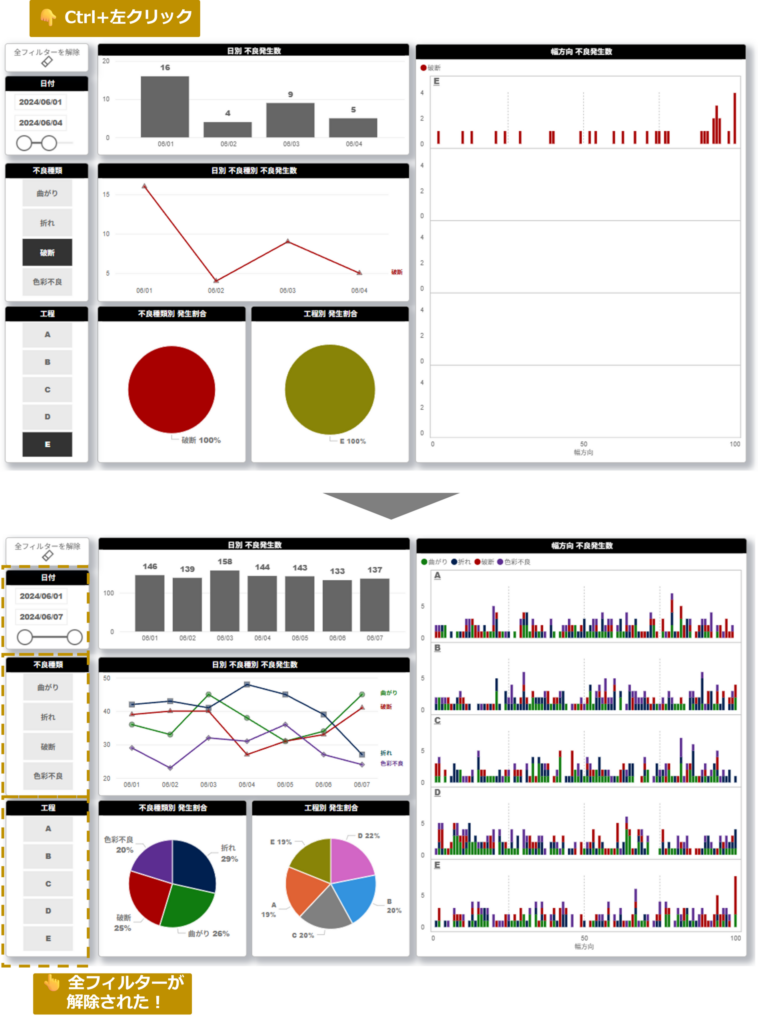
おわりに
今回ご紹介したような分析は、Excelでも不可能ではありませんが…
といった点を考慮すると、Power BIの方が圧倒的に実務向きです。
ぜひ、ご自身の担当工程に合わせてダッシュボードを作ってみてください。
不思議なもので、状況が目に見えるだけで、改善のスピードが加速する ーー これは国や業種を問わず共通の教訓です。(私自身、2か国の製造現場で実感してきました)
さらに、Power BI Serviceへ公開すれば、Web上でいつでもどこでもレポートを確認できます。
スマホやタブレットからデータを確認 → 現場を即調査 & 改善 という流れが可能となり、まさにデータドリブンなDX推進が実現できます。
ぜひ一度、体験してみてください!
この記事が参考になった方は まとめ記事 もご覧ください!
- Power BI 記事が気になる方
👉【Power BI 初級〜中級向け まとめ】ビジネス&育児を可視化しよう! - Power BIを快適操作するデスク環境 を整えたい方
👉【デスク環境 まとめ】快適なデスクを作り作業効率を爆上げしよう!






コメント